Όλα όσα χρειάζεστε για να προωθήσετε την εγκατάσταση των Windows
- Εάν αντιμετωπίζετε το σφάλμα 0x8007025d στον υπολογιστή σας, μπορεί να οφείλεται σε προβλήματα με τη μνήμη του υπολογιστή σας.
- Μια γρήγορη και αποτελεσματική λύση σε αυτό το ζήτημα είναι να αλλάξετε το μέγεθος και να μορφοποιήσετε τον σκληρό δίσκο ή τον SSD.
- Μια άλλη εξαιρετική λύση είναι η εκτέλεση του εργαλείου διάγνωσης μνήμης.
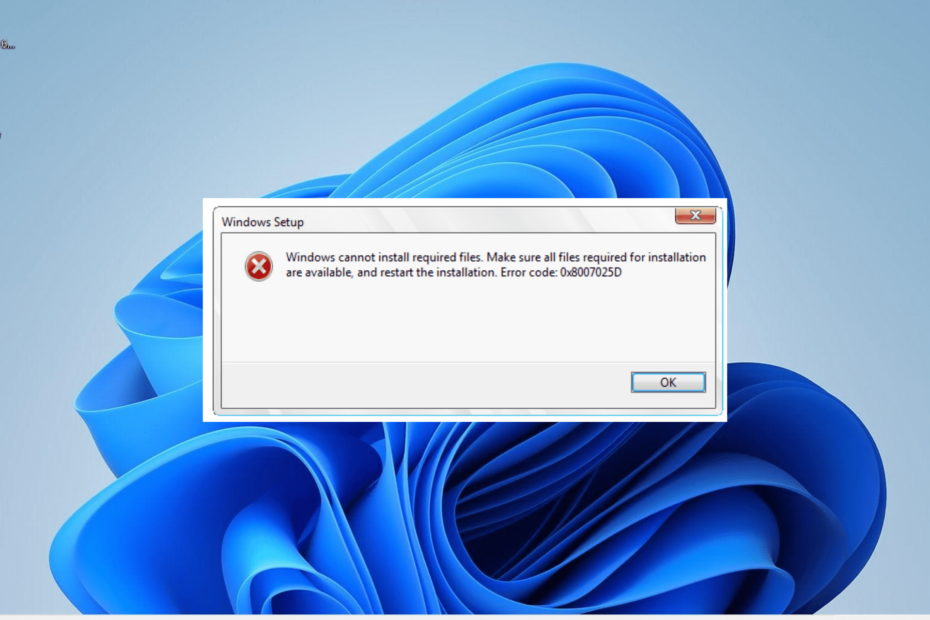
ΧΕΓΚΑΤΑΣΤΑΣΗ ΚΑΝΟΝΤΑΣ ΚΛΙΚ ΣΤΟ ΑΡΧΕΙΟ ΛΗΨΗΣ
Το Fortect είναι ένα εργαλείο επισκευής συστήματος που μπορεί να σαρώσει ολόκληρο το σύστημά σας για κατεστραμμένα ή ελλείποντα αρχεία λειτουργικού συστήματος και να τα αντικαταστήσει αυτόματα με εκδόσεις που λειτουργούν από το αποθετήριο του.
Αυξήστε την απόδοση του υπολογιστή σας με τρία απλά βήματα:
- Λήψη και εγκατάσταση του Fortect στον υπολογιστή σας.
- Εκκινήστε το εργαλείο και Ξεκινήστε τη σάρωση
- Κάντε δεξί κλικ Επισκευήκαι διορθώστε το μέσα σε λίγα λεπτά.
- 0 Οι αναγνώστες έχουν ήδη κατεβάσει το Fortect μέχρι στιγμής αυτόν τον μήνα
Η εγκατάσταση των Windows, αν και εύκολη, δεν είναι συνήθως απλή. Και ένα από τα εμφανή σφάλματα που αναφέρουν οι χρήστες είναι Τα Windows δεν μπορούν να εγκαταστήσουν τα απαιτούμενα αρχεία, συνοδεύεται από κωδικό σφάλματος 0x8007025d.
Αυτό το ζήτημα παρουσιάζεται συνήθως όταν οι χρήστες προσπαθούν να πραγματοποιήσουν μια καθαρή εγκατάσταση του λειτουργικού τους συστήματος. Ευτυχώς, δεν πρόκειται για πρόβλημα χωρίς επιδιόρθωση και θα σας δείξουμε πώς να το ξεφορτωθείτε σε αυτόν τον οδηγό.
Τι είναι ο κωδικός σφάλματος 0x8007025d;
Ο κωδικός σφάλματος 0x8007025d είναι ένας κωδικός διακοπής που εμφανίζεται συνήθως ενώ οι χρήστες εκτελούν καθαρή εγκατάσταση του λειτουργικού συστήματος μέσω USB. Αυτό το σφάλμα παρουσιάζεται επίσης ενώ ενημέρωση υπολογιστή με Windows.
Αν και υπάρχουν μια σειρά από πιθανές αιτίες για αυτό το σφάλμα, παρακάτω είναι μερικές από τις κοινές:
- Ελαττωματική μνήμη: Μία από τις πιο εμφανείς αιτίες αυτού του σφάλματος είναι η ελαττωματική ή εσφαλμένη κατάτμηση της μνήμης. Η λύση σε αυτό είναι να μειώσετε το μέγεθος της μνήμης και να τη μορφοποιήσετε.
- Ελαττωματικό USB: Εάν εμφανίζεται ο κωδικός σφάλματος 0x8007025d ενώ προσπαθείτε να καθαρίσετε την εγκατάσταση των Windows 10, μπορεί να οφείλεται σε κατεστραμμένη μονάδα flash USB ή καλώδιο. Πρέπει να αλλάξετε τη μονάδα flash ή το καλώδιο, ανάλογα με την περίπτωση.
- Κατεστραμμένη προσωρινή μνήμη ενημέρωσης: Μερικές φορές, ο κωδικός σφάλματος μπορεί να οφείλεται σε ελαττωματική προσωρινή μνήμη. Εκκαθάριση αυτών των ανεπιθύμητων αρχείων πρέπει να κάνει το κόλπο εδώ.
Πώς μπορώ να διορθώσω τον κωδικό σφάλματος 0x8007025d;
Πριν προχωρήσετε στις επιδιορθώσεις σε αυτήν την ενότητα, ακολουθούν ορισμένα βασικά βήματα αντιμετώπισης προβλημάτων που πρέπει να δοκιμάσετε:
- Αποσυνδέστε όλες τις εξωτερικές συσκευές.
- Χρησιμοποιήστε άλλο USB.
- Κάντε λήψη ενός νέου αρχείου εικόνας ISO των Windows.
- Αφαιρέστε και επανεγκαταστήστε το SSD.
Εάν αυτό δεν διορθώσει το σφάλμα, μπορείτε τώρα να εξερευνήσετε τις παρακάτω λύσεις:
1. Εκτελέστε διαγνωστικά μνήμης
- Απενεργοποιήστε τον υπολογιστή σας και ενεργοποιήστε τον ξανά. Κλείστε το βίαια (πατώντας και κρατώντας πατημένο το κουμπί λειτουργίας) όταν εμφανιστεί το λογότυπο του κατασκευαστή. Επαναλάβετε αυτό δύο φορές για να εμφανιστεί η σελίδα Advanced Startup.
- Επίλεξε το Αντιμετώπιση προβλημάτων επιλογή.
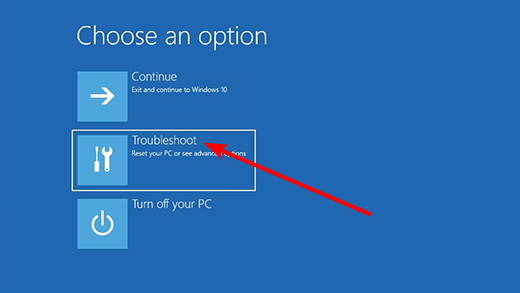
- Τώρα, επιλέξτε Προχωρημένες επιλογές.
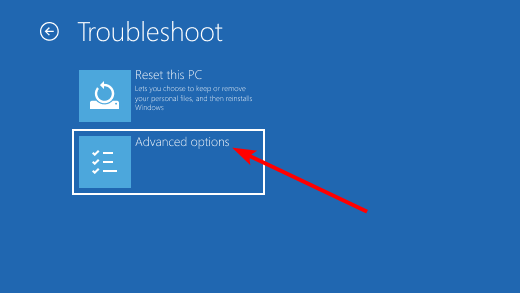
- Επιλέξτε το Ρυθμίσεις υλικολογισμικού UEFI επιλογή.
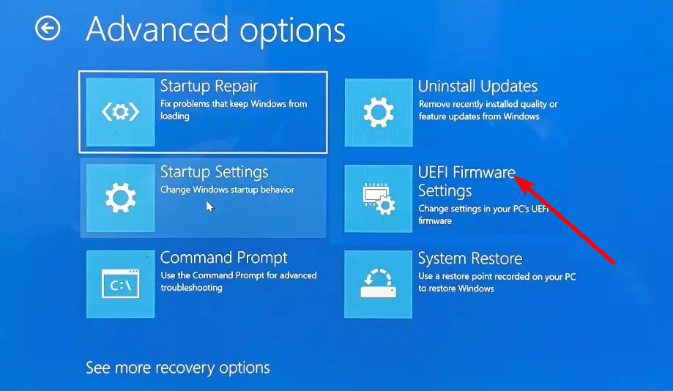
- Στη συνέχεια, κάντε κλικ στο Επανεκκίνηση επιλογή.
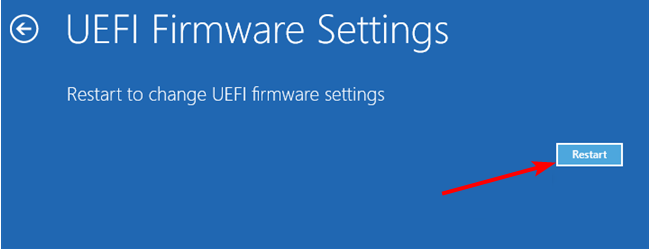
- Όταν ο υπολογιστής σας επανεκκινηθεί και εκκινηθεί στο BIOS, επιλέξτε το Διαγνωστικά επιλογή.
- Τέλος, επιλέξτε Τεστ μνήμης, χτύπα το Εισαγω και περιμένετε να ολοκληρωθεί η διάγνωση.
Σε ορισμένες περιπτώσεις, αυτό το σφάλμα 0x8007025d μπορεί να προκύψει λόγω προβλημάτων με τη μνήμη RAM σας. Η λύση σε αυτό είναι να εκτελέσετε το εργαλείο διάγνωσης μνήμης.
2. Μειώστε το μέγεθος του SSD ή του σκληρού δίσκου και μορφοποιήστε το
- Επαναλαμβάνω βήματα 1 έως 5 σε λύση 1 πάνω από.
- Κάντε κλικ στο Μπότα ή Διαμόρφωση συστήματος καρτέλα και επιλέξτε Επιλογές εκκίνησης.
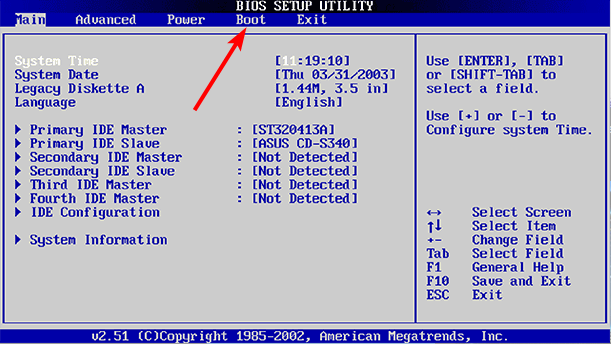
- Τώρα, ενεργοποιήστε το Υποστήριξη παρακαταθήκης επιλογή.
- Κάντε κλικ στο Ναί επιλογή για να επιβεβαιώσετε την ενέργεια και να επιλέξετε Εξοδος στην επόμενη σελίδα.
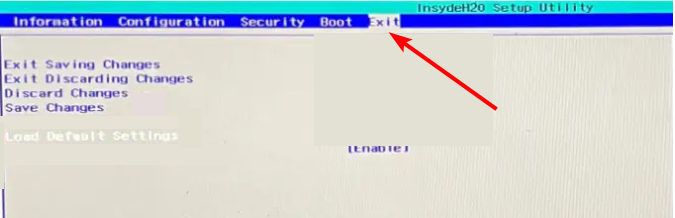
- Στο Διαχειριστής έναρξης σελίδα, επιλέξτε το Σκληρός δίσκος USB (UEFI) επιλογή.
- Στη συνέχεια, επιλέξτε την έκδοση του λειτουργικού σας συστήματος.
- Στο Διαλόγου Εγκατάσταση των Windows, επιλέξτε την προσαρμοσμένη επιλογή.
- Τώρα, κάντε κλικ στο Ισχύουν επιλογή και κάντε κλικ στο Μορφή κουμπί στην επόμενη σελίδα για να μορφοποιήσετε το νέο και το κύριο διαμέρισμα.
- Τέλος, κάντε κλικ στο Επόμενο επιλογή και περιμένετε να ολοκληρωθεί η διαδικασία.
Συμβουλή ειδικού:
ΕΥΓΕΝΙΚΗ ΧΟΡΗΓΙΑ
Ορισμένα ζητήματα υπολογιστή είναι δύσκολο να αντιμετωπιστούν, ειδικά όταν πρόκειται για αρχεία συστήματος και αποθετήρια των Windows που λείπουν ή είναι κατεστραμμένα.
Φροντίστε να χρησιμοποιήσετε ένα ειδικό εργαλείο, όπως π.χ Fortect, το οποίο θα σαρώσει και θα αντικαταστήσει τα σπασμένα αρχεία σας με τις νέες εκδόσεις τους από το αποθετήριο του.
Μερικές φορές, το σφάλμα 0x8007025d μπορεί να προκληθεί από υπερβολικό διαθέσιμο χώρο στο διαμέρισμα στο οποίο θέλετε να εγκαταστήσετε τα Windows. Αυτός ο επιπλέον χώρος μπορεί να καταστραφεί, οδηγώντας σε αυτό το μήνυμα σφάλματος.
Η λύση είναι να μειώσετε τον χώρο και να διαμορφώσετε τη μονάδα δίσκου σας.
3. Απενεργοποιήστε το antivirus
- Πάτα το Windows κλειδί, τύπος ιόςκαι επιλέξτε Προστασία από ιούς και απειλές.
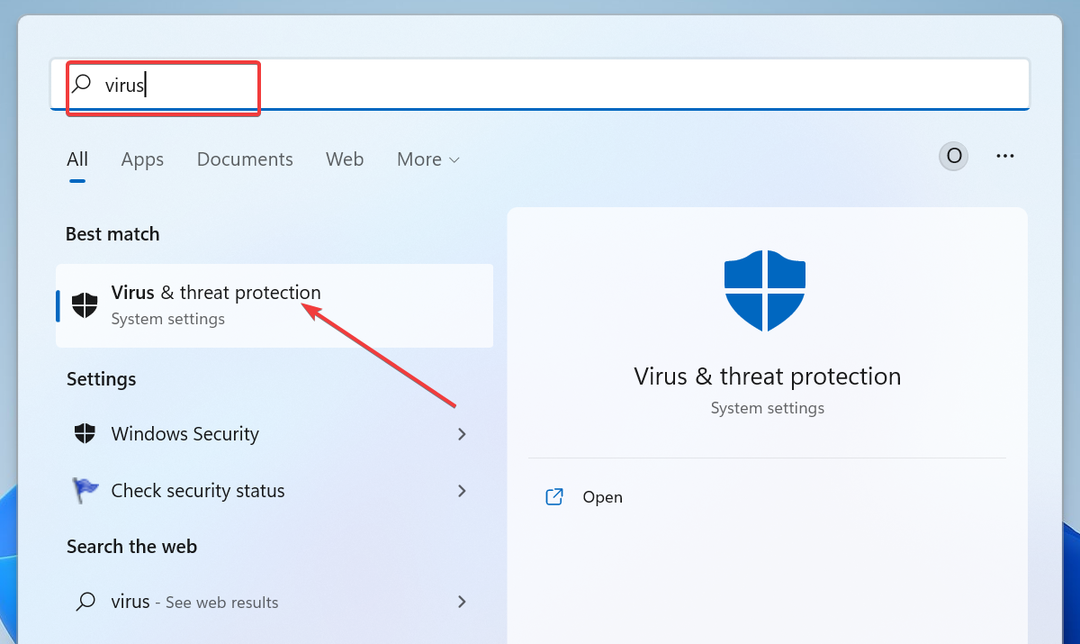
- Τώρα, κάντε κλικ στο Διαχείριση ρυθμίσεων.
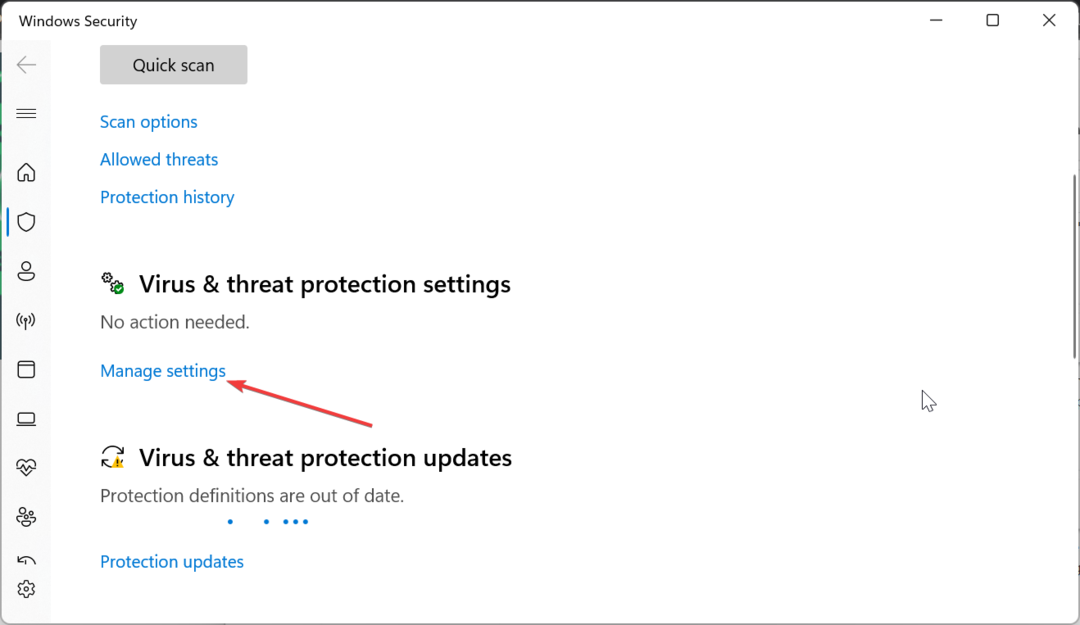
- Εναλλαγή του διακόπτη για Προστασία σε πραγματικό χρόνο προς τα πίσω για να το απενεργοποιήσετε.
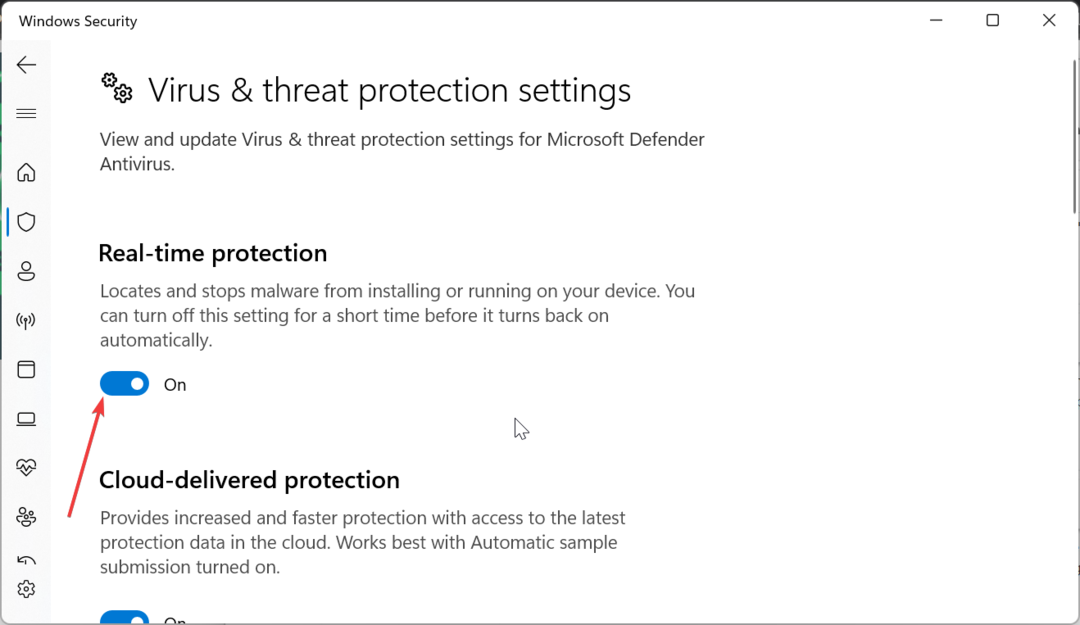
- Τέλος, εάν χρησιμοποιείτε ένα πρόγραμμα προστασίας από ιούς τρίτου κατασκευαστή, κάντε δεξί κλικ σε αυτό και επιλέξτε Καθιστώ ανίκανο ή αντίστοιχη επιλογή.
Ορισμένοι χρήστες έχουν αναφέρει ότι το σφάλμα 0x8007025d μπορεί να οφείλεται σε προβλήματα με το λογισμικό προστασίας από ιούς. Η προσωρινή απενεργοποίηση του λογισμικού προστασίας από ιούς θα πρέπει να κάνει το κόλπο εδώ.
- Το Xinput1_3.dll δεν βρέθηκε ή λείπει: Πώς να το διορθώσετε
- Το X3DAudio1_7.dll δεν βρέθηκε: Πώς να διορθώσετε αυτό το σφάλμα
- Διόρθωση: Η ακεραιότητα της μνήμης δεν μπορεί να ενεργοποιηθεί ή να απενεργοποιηθεί
- Το SFC Scannow δεν μπορεί να διορθώσει κατεστραμμένα αρχεία; Εδώ είναι τι πρέπει να κάνετε
4. Εκτελέστε το πρόγραμμα αντιμετώπισης προβλημάτων του Windows Update
- Πάτα το Windows πλήκτρο + Εγώ και επιλέξτε Αντιμετώπιση προβλημάτων στο δεξιό παράθυρο.

- Κάντε κλικ στο Άλλα εργαλεία αντιμετώπισης προβλημάτων επιλογή.
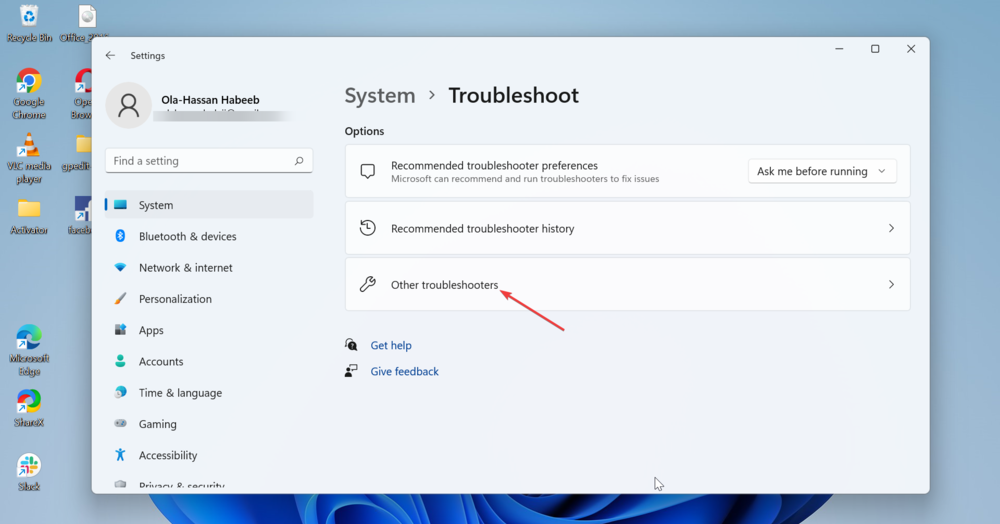
- Τέλος, κάντε κλικ στο Τρέξιμο κουμπί πριν από το Ενημερωμένη έκδοση για Windows επιλογή.
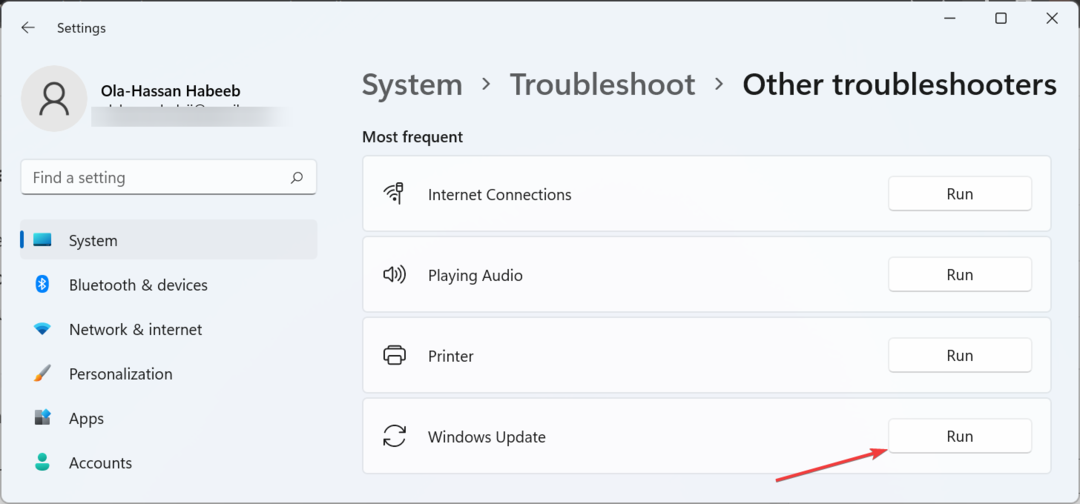
Εάν λάβετε το σφάλμα 0x8007025d ενώ προσπαθείτε να ενημερώσετε τον υπολογιστή σας, μπορεί να οφείλεται σε μικρά ζητήματα. Η εκτέλεση του προγράμματος αντιμετώπισης προβλημάτων του Windows Update θα βοηθήσει στη διάγνωση και τη διόρθωση του προβλήματος.
Με αυτό, μπορούμε να συμπεράνουμε ότι αυτός ο περιεκτικός οδηγός για τη διόρθωση του προβλήματος των απαιτούμενων αρχείων στα Windows 11 και 10 δεν μπορεί να εγκατασταθεί. Θα πρέπει να μπορείτε να ξεπεράσετε το πρόβλημα με τα προβλήματα ακολουθώντας προσεκτικά τα βήματα.
Αν Τα Windows 10 δεν θα εγκατασταθούν στον υπολογιστή σας, ελέγξτε τον λεπτομερή οδηγό μας για να διορθώσετε το πρόβλημα.
Μη διστάσετε να μας ενημερώσετε στα σχόλια παρακάτω εάν αντιμετωπίζετε προβλήματα κατά την εφαρμογή των λύσεών μας.
Εξακολουθείτε να αντιμετωπίζετε προβλήματα;
ΕΥΓΕΝΙΚΗ ΧΟΡΗΓΙΑ
Εάν οι παραπάνω προτάσεις δεν έχουν λύσει το πρόβλημά σας, ο υπολογιστής σας ενδέχεται να αντιμετωπίσει πιο σοβαρά προβλήματα με τα Windows. Προτείνουμε να επιλέξετε μια λύση all-in-one όπως Fortect για την αποτελεσματική επίλυση προβλημάτων. Μετά την εγκατάσταση, απλώς κάντε κλικ στο Προβολή & Διόρθωση κουμπί και μετά πατήστε Ξεκινήστε την επισκευή.
![Το Office 2016 δεν θα εγκατασταθεί στα Windows 10 [FIXED]](/f/5b3c3c14a479bcfe5fcb03d3fd8a8030.jpg?width=300&height=460)

![Σφάλμα 1500 Μια άλλη εγκατάσταση βρίσκεται σε εξέλιξη [FIX]](/f/bc1893e7329e7c6a19fc2fb29fcf8bcb.jpg?width=300&height=460)